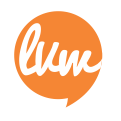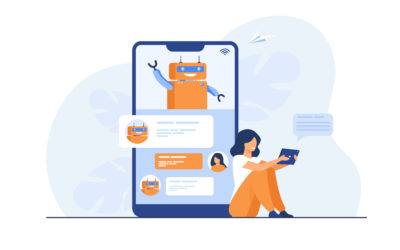En Internet, la imagen es todo o mejor dicho casi todo! Para aprovechar todo el poder de las imágenes necesitas ser consciente de cómo hacer un uso correcto de las mismas, caso contrario podrías terminar causándote más de un dolor de cabeza.
En esta guía voy a explicarte cómo insertar imágenes en una entrada o página de WordPress, vamos a ver en detalle el editor de imágenes avanzado de WordPress.org y te voy a contar qué cosas deberías tener en cuenta para sacar el máximo beneficio de éstas.
Por qué utilizar imágenes
Ya sea que tengas un blog o estés creando una página de tipo institucional es muy recomendable que acompañes siempre tus textos con imágenes.
- Las imágenes mejoran el aspecto general del sitio web, captan la atención del lector y te ayudan a retenerla en artículos largos, ya que lo hacen más agradable a la vista y amenizan la lectura.
- Las infografías son un recurso muy interesante para resumir conceptos de forma gráfica y si están bien hechas tu artículo tiene más posibilidades de ser compartido.
- Si tus imágenes y gráficos son atractivos e interesantes tu lector se detiene a mirarlos y está comprobado que aumenta el tiempo de permanencia en la página, lo cual es positivo de cara al posicionamiento en buscadores.
- Google no solo indexa el texto de tus artículos sino también las imágenes con lo cual, si tu artículo incluye imágenes, mejor.

Antes de subir tus imágenes
WordPress es el gestor de contenidos ideal para personas que no tienen conocimientos técnicos ni de diseño web, está creado, desarrollado y pensado para gente “normal”. Por eso incluye funcionalidades que se encargan de optimizar las imágenes automáticamente en el momento de subirlas y que te hacen las cosas más fáciles.
Si embargo no es Dios. Si por ejemplo subes una imagen en un formato inadecuado para internet, como podría ser el BMP, WordPress no la convierte a otro formato mejor. Sí existen plugins que se ocupan de optimizar y comprimir las imágenes para que no ocupen tanto espacio y carguen más rápido.
Acá van algunos consejos:
1- Elegir el formato adecuado
Por favor, nada de BMP, este formato de imagen no sirve para internet. Son archivos muy pesados que va a hacer muy lenta la carga de tus páginas y ésto está mal visto a los ojos de Google y de los usuarios, que no tenemos paciencia para esperar.
El criterio general es el siguiente:
- JPG: para fotografías.
- PNG: para logos, gráficos, infografías y capturas de pantalla.
- GIF: para logos y gráficos animados.
- SVG: para logos, imágenes gráficas e infografías.
2- Escalar las imágenes
No tiene sentido subir una imagen de 1500 píxeles de ancho para que se vea de 800 píxeles, y si bien WordPress ésto lo suele ajustar automáticamente no siempre es así. Y además, la imagen original queda guardada en el servidor.
Yo te recomiendo que la recortes antes de subir con cualquier editor de imágenes como Photoshop o Gimp.
El ancho en que se muestran tus imágenes depende de cómo esté configurado tu tema y en general no supera los 850 píxeles de ancho. Para saber la medida exacta en tu caso puedes hacer lo siguiente: si utilizas el navegador Firefox, lo cual te recomiendo siempre para desarrollo web:
Haces clic derecho sobre la imagen y eliges Ver información de la imagen.
En la ventana que se abre buscas el campo Dimensiones, donde te muestra la medida real en píxeles, y entre paréntesis te indica si el navegador la está escalando a pedido de tu tema (escalada a …).
Si las imágenes están siendo escaladas por el navegador es porque no hiciste bien la tarea.
La anterior es una captura real de una imagen de mi blog. Nos dice que la imagen mide 850 píxeles de ancho y que el navegador la está escalando a 848, que es la medida de la columna central según el diseño actual.
En este caso 2 píxeles es una diferencia insignificante pero si te muestra diferencias muy grandes deberías preocuparte.
3- Optimizar el archivo
Escalar la imagen al tamaño adecuado no es suficiente.
Las imágenes JPG y PNG en general están grabadas con una calidad que suele ser muy superior a lo necesario para verse bien en internet. Por lo tanto necesitamos eliminar toda esa información adicional, innecesaria en nuestro caso, para que el archivo ocupe menos, alterando lo menos posible la calidad final de la imagen.
Para hacer ésto yo utilizo una herramienta online y gratuita que me resulta muy práctica: TinyPNG. Lo único que tienes que hacer es seleccionar la imagen y la aplicación se encarga de reducir su tamaño automáticamente al máximo posible.
4- Darle un buen nombre al archivo
Para que la imagen sume al posicionamiento SEO del artículo es importante que el nombre del archivo contenga las palabras principales del mismo o bien del subtítulo al que pertenece.
Ya que WordPress no te va a permitir modificar el nombre del archivo una vez subida la imagen es importante que no te olvides de hacerlo antes.
Por ejemplo, si tu artículo se llama Cómo cuidar un bonsái, la imagen principal del mismo debería llamarse cuidar-bonsai.jpg, y no image025.jpg.
Cumpliendo estas cosas podes estar tranquilo de estar utilizando correctamente las imágenes y de sacar el máximo provecho de ellas.
Con respecto a las tareas de Social Media es tan importante es el contenido publicado como la imagen que lo acompaña.
Los tamaños de las imágenes que publiques en Facebook son los más complejos o, al menos, los que menos se suelen optimizar, ya que dependen del formato del post (si es un post con enlace o con imagen). No ocurre lo mismo con las fotos de portada y de perfil, cuyo tamaño es conocido por todos.
- Imagen de perfil: 180 x 180 px
- Imagen de portada: 851 x 315 px
- Imagen de post: 1200 x 630 px
- Video Post: 504 x 283 px
Un tuit con imagen tiene 5 veces más posibilidades de ser retuiteado, por lo que no deberías desaprovechar la oportunidad de apoyar visualmente tu contenido para una mayor difusión. Está demostrado que las imágenes en Twitter que mejor funcionan son las que tienen 1024 x 512px.
- Imagen de perfil: 400 x 400 px
- Imagen de encabezado: 1500 x500 px
- Imagen de un tweet: 1024 x 512 px
Todos conocemos la simplicidad de Instagram, y puede que sea debido a ello su éxito. Lo que debes saber es que aunque sus imágenes se vean a un tamaño de 600 x 600 px se recomienda subirlas a 1080 x 1080 px.
Si tu foto está en horizontal puedes subirla a 1080 x 566 px, aunque Instagram la mostrará a 600 x 400 px. Y si está en vertical la podrás subir a 1080 x 1350 px, y se mostrará a 600 x 749 px.
- Imagen de perfil: 110 x110 px
- Imagen cuadrada: 1080 x 1080 px
- Imagen horizontal: 1080 x 566 px
- Imagen vertical: 1080 x 1350 px